- May -akda Jason Gerald [email protected].
- Public 2023-12-16 11:43.
- Huling binago 2025-01-23 12:49.
Buksan ang UberEATS app sa iyong aparato at mag-log in sa iyong account upang magamit ang app. Pagkatapos, ipasok ang address ng paghahatid at pumili ng isa sa mga restawran sa lugar sa paligid ng bahay. Pagkatapos mong pumili ng isang restawran, piliin ang nais na menu at idagdag ito sa shopping cart upang mag-order. Ihahatid ito ng mga opisyal ng UberEATS sa iyong pintuan.
Hakbang
Paraan 1 ng 2: iPhone
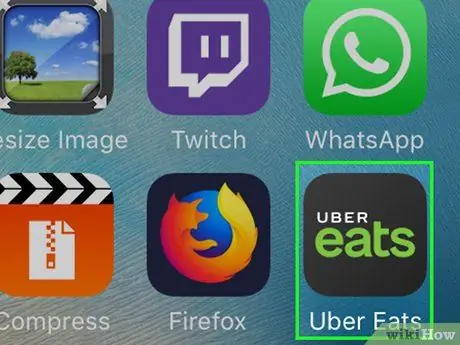
Hakbang 1. Buksan ang UberEATS app
Ang icon ng app ay kulay-abo at may isang imahe ng isang tinidor. Ipasok ang data ng gumagamit kung hindi ka pa naka-log in.
- Ang ginamit na data ng gumagamit ay magiging kapareho ng iyong data sa Uber account.
- Kung mayroon ka nang Uber app sa iyong iPhone, bibigyan ka ng UberEATS ng pagpipilian kung nais mong gamitin ang parehong account tulad ng iyong Uber account. Kung gayon, i-tap ang berdeng pindutan sa ilalim ng screen, kung hindi man i-tap ang "Gumamit ng isa pang Uber account" at mag-log in.
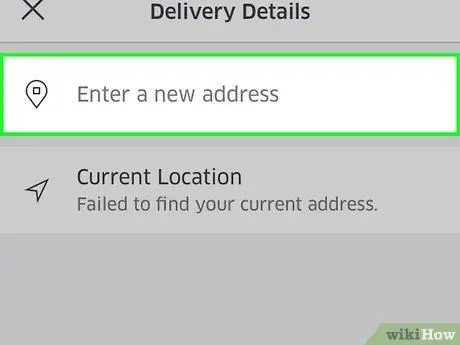
Hakbang 2. Itakda ang lokasyon ng paghahatid
Ipasok ang address, i-tap ang "Kasalukuyang Lokasyon" o pumili ng isang lokasyon mula sa listahan ng mga address na nakaimbak na sa app.
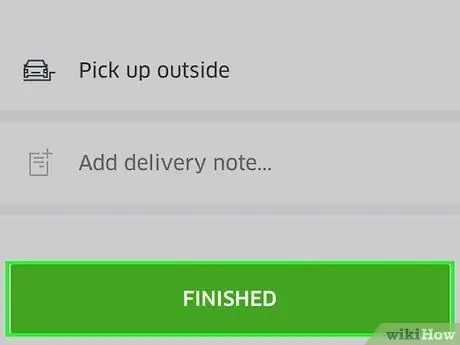
Hakbang 3. Tapikin ang Tapos Na
Nasa kanang sulok sa itaas ng screen ng telepono ito.
Kung ang iyong tahanan ay wala sa loob ng saklaw ng paghahatid ng UberEATS, makakakuha ka ng isang mensahe na may isang mapa na nagpapakita ng mga limitasyon sa paghahatid sa paligid ng iyong tahanan. I-tap ang I-notify Me kung nais mong masabihan kapag ang iyong lugar ay sakop ng isang lugar ng paghahatid
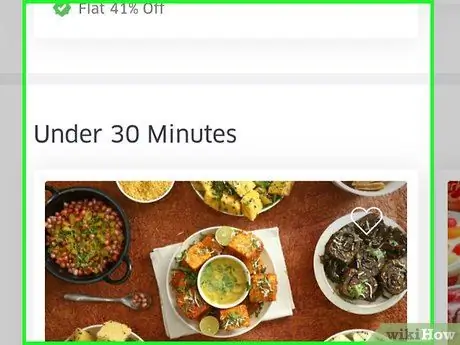
Hakbang 4. I-scroll ang screen upang makita ang listahan ng mga restawran
Makikita doon ang lahat ng mga restawran na nasa loob ng saklaw ng mga lokasyon ng paghahatid.
I-tap ang icon ng magnifying glass sa ilalim ng screen upang maghanap para sa isang tukoy na restawran o tukoy na pagkain
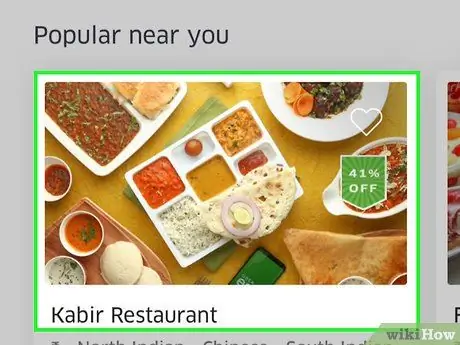
Hakbang 5. Pumili ng isang restawran
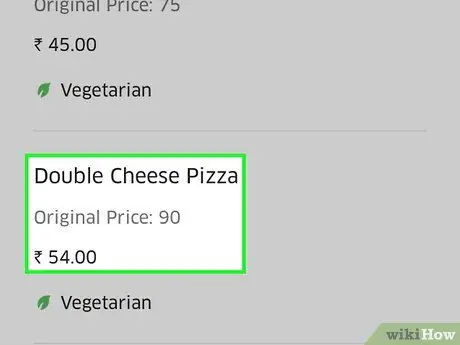
Hakbang 6. Piliin ang menu
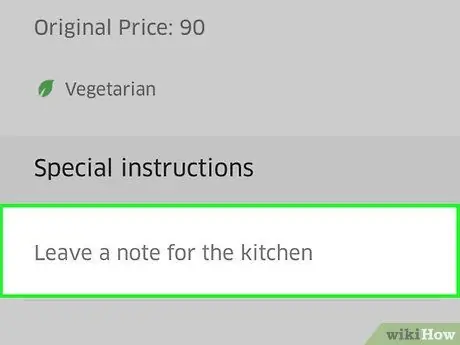
Hakbang 7. Piliin ang pagbabago
Maraming mga menu na nangangailangan ng mas detalyadong impormasyon, tulad ng mga sukat, mga pinggan, topping, uri ng tinapay, at iba pa.
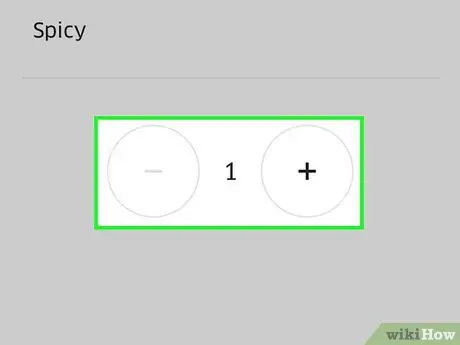
Hakbang 8. Mag-scroll sa ilalim ng menu
Gamitin ang mga pindutang "+" at "-" upang ayusin ang bilang ng mga paghahatid para sa bawat menu. Gamitin ang kahon na "Mga Espesyal na Tagubilin" upang magdagdag ng mga espesyal na kahilingan tulad ng "walang keso" sa iyong order.
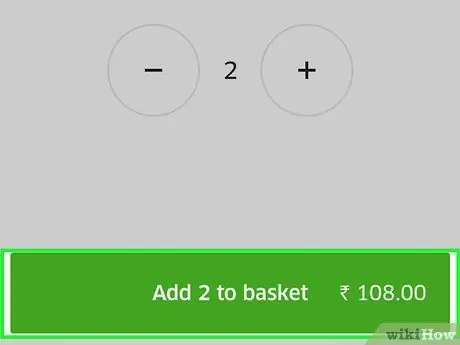
Hakbang 9. Tapikin ang Idagdag sa Cart
Ang pindutan ay berde at nasa ilalim ng screen.
Kung ang pindutan ay kulay-abo, kailangan mong pumili ng isang bagay mula sa menu o baka dapat kang magdagdag ng isang pagbabago sa order
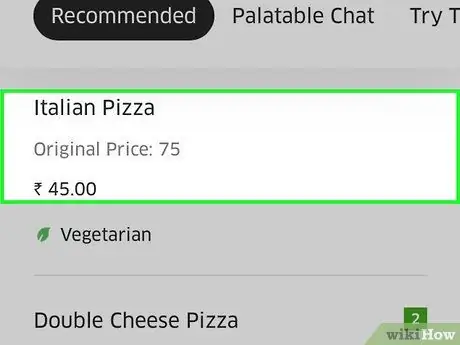
Hakbang 10. Mag-order ng mga karagdagang order o kahilingan kung ninanais, pagkatapos ay idagdag sa cart
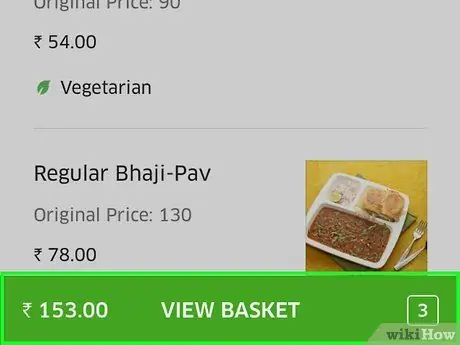
Hakbang 11. Tapikin ang Tingnan ang Cart
Ang butones ay berde sa ilalim ng screen.
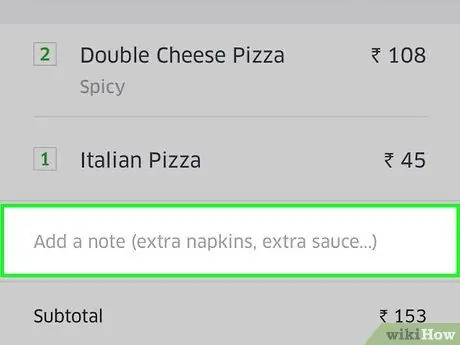
Hakbang 12. I-tap ang Magdagdag ng Tandaan upang magbigay ng mga tukoy na tagubilin
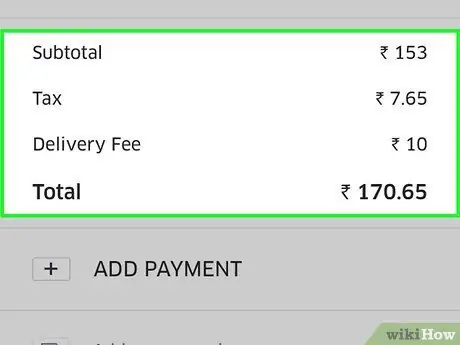
Hakbang 13. Suriing muli ang mga detalye ng order
Ang pangalan ng restawran at ang tinatayang oras ng paghahatid ay nasa tuktok ng screen. Samantala ang address ng paghahatid, naka-order na menu, at mga espesyal na kahilingan ay nasa ilalim ng screen. Mag-scroll sa screen upang kumpirmahin ang mga bayarin at mga detalye sa pagbabayad.
Ang lahat ng mga pag-book ay sasailalim sa isang flat fee na IDR 68,500. Maaari kang magkaroon ng mga karagdagang singil kung nag-order ka ng pagkain sa mga oras na rurok o kung walang maraming mga courier na kukuha ng iyong order
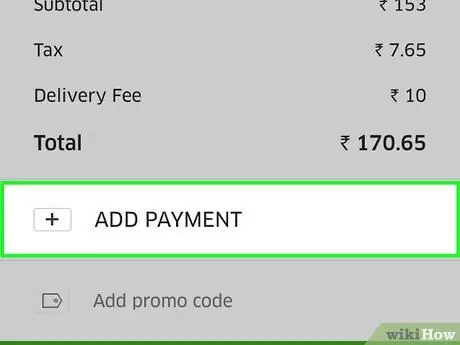
Hakbang 14. Kung nais mong baguhin ang paraan ng pagbabayad, i-tap ang pindutan ng pagbabago sa tabi ng napiling seksyon ng uri ng pagbabayad
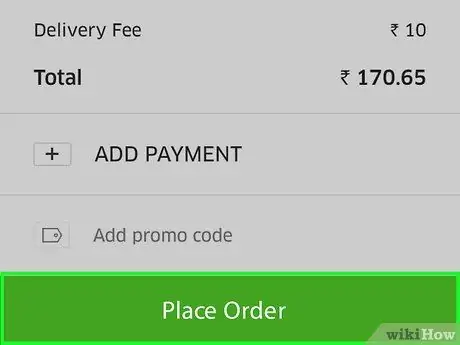
Hakbang 15. I-tap ang Enter Order
Ang pindutan ay berde at nasa ilalim ng screen. Pagkatapos nito, maihahatid ang iyong pagkain sa loob ng panahon ng paghahatid.
Maaari mong subaybayan ang iyong order sa pamamagitan ng UberEATS app
Paraan 2 ng 2: Android
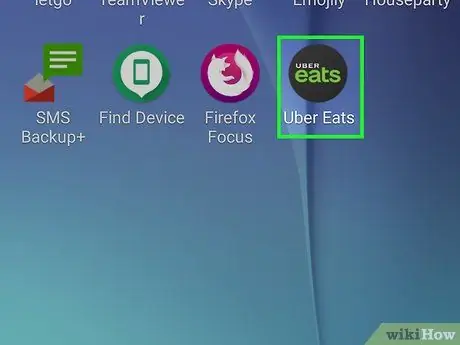
Hakbang 1. Buksan ang UberEATS app
Ang icon ng app ay kulay-abo at may tinidor dito. Ipasok ang data ng gumagamit kung hindi ka pa naka-log in.
- Ang ginamit na data ng gumagamit ay magiging kapareho ng iyong data sa Uber account.
- Kung mayroon ka nang Uber app sa Android, bibigyan ka ng UberEATS ng pagpipilian kung nais mong gamitin ang parehong account sa iyong Uber account. Kung gayon, i-tap ang berdeng pindutan sa ilalim ng screen, kung hindi man i-tap ang "Gumamit ng isa pang Uber account" at mag-log in.
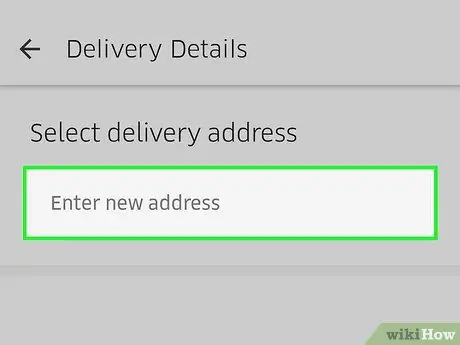
Hakbang 2. Itakda ang lokasyon ng paghahatid
Ipasok ang address, i-tap ang "Kasalukuyang Lokasyon" o pumili ng isang lokasyon mula sa listahan ng mga address na nakaimbak na sa app.
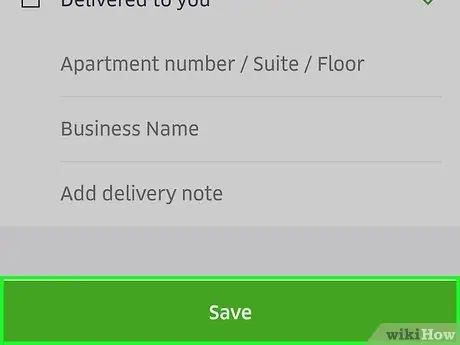
Hakbang 3. Tapikin ang Tapos Na
Nasa kanang sulok sa itaas ng screen ng telepono ito.
Kung ang iyong tahanan ay wala sa loob ng saklaw ng paghahatid ng UberEATS, makakakuha ka ng isang mensahe na may isang mapa na nagpapakita ng mga limitasyon sa paghahatid sa paligid mo. I-tap ang I-notify Me kung nais mong masabihan kapag ang iyong lugar ay sakop ng isang lugar ng paghahatid
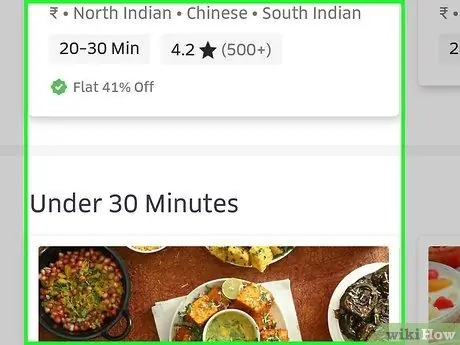
Hakbang 4. I-scroll ang screen upang makita ang listahan ng mga restawran
Ang lahat ng mga restawran na nasa loob ng saklaw ng mga lokasyon ng paghahatid ay nakalista doon.
I-tap ang icon ng magnifying glass sa ilalim ng screen upang maghanap para sa isang tukoy na restawran o tukoy na pagkain
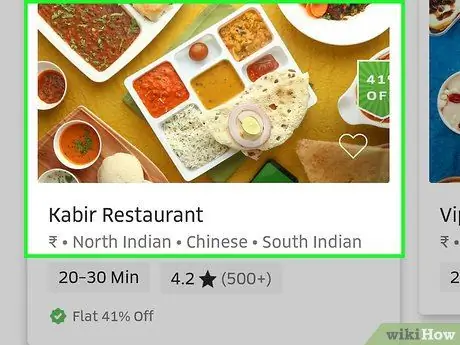
Hakbang 5. Pumili ng isang restawran
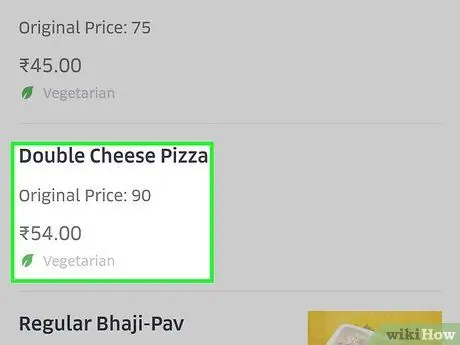
Hakbang 6. Piliin ang menu
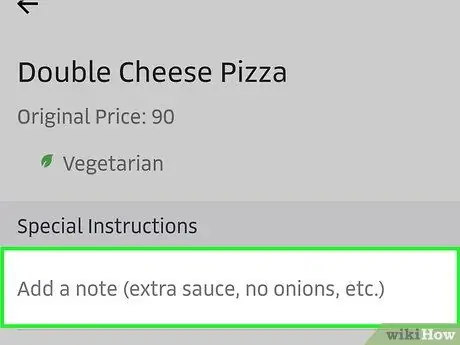
Hakbang 7. Piliin ang pagbabago
Maraming mga menu na nangangailangan ng mas detalyadong impormasyon, tulad ng mga sukat, mga pinggan, topping, uri ng tinapay, at iba pa.
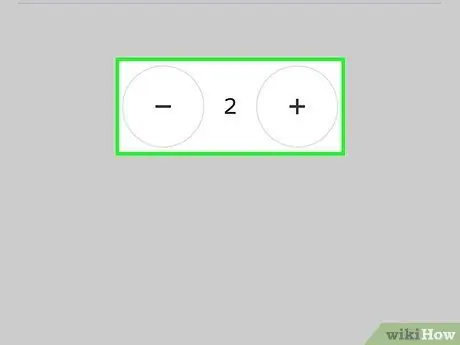
Hakbang 8. Mag-scroll sa ilalim ng menu
Gamitin ang mga pindutang "+" at "-" upang ayusin ang bilang ng mga paghahatid para sa bawat menu. Gamitin ang kahon na "Mga Espesyal na Tagubilin" upang magdagdag ng mga espesyal na kahilingan tulad ng "walang keso" sa iyong order.
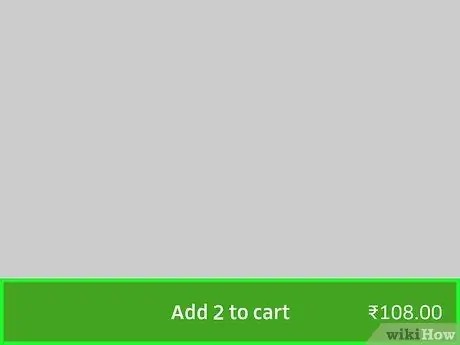
Hakbang 9. Tapikin ang Idagdag sa Cart
Ang butones ay berde sa ilalim ng screen.
Kung ang button ay na-grey out, kailangan mong pumili ng isang bagay mula sa menu o baka dapat kang magdagdag ng isang pagbabago sa order
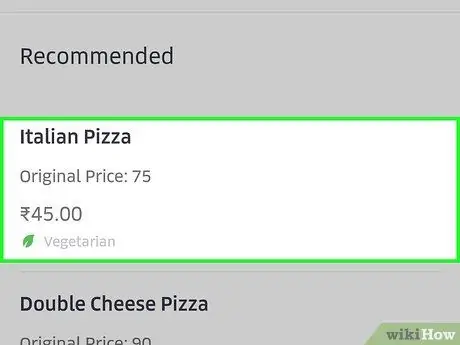
Hakbang 10. Mag-order ng mga karagdagang order o kahilingan kung ninanais, pagkatapos ay idagdag sa cart

Hakbang 11. Tapikin ang Mensahe
Ang pindutan ay berde at nasa ilalim ng screen.
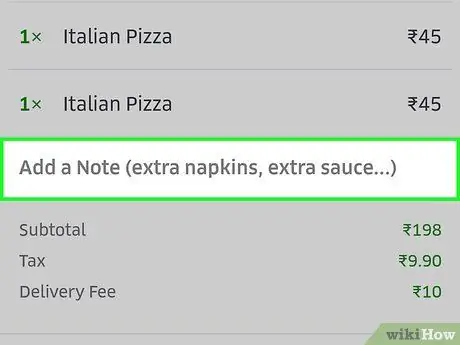
Hakbang 12. I-tap ang Magdagdag ng Tala upang magdagdag ng isang pasadyang kahilingan
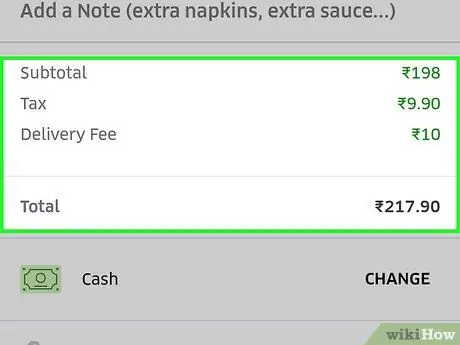
Hakbang 13. Suriing muli ang mga detalye ng order
Ang trapiko sa restawran at tinantyang mga oras ng paghahatid ay nasa tuktok ng screen. Samantala ang address ng paghahatid, naka-order na menu, at mga espesyal na kahilingan ay nasa ilalim ng screen. Mag-scroll sa screen upang kumpirmahin ang mga bayarin at mga detalye sa pagbabayad.
Ang lahat ng mga pag-book ay sasailalim sa isang flat fee na IDR 68,500. Maaari kang magkaroon ng mga karagdagang singil kung nag-order ka ng pagkain sa mga oras na rurok o kung walang gaanong mga courier na kukuha ng iyong order
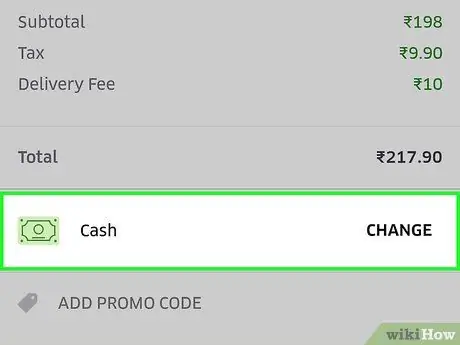
Hakbang 14. Kung nais mong baguhin ang paraan ng pagbabayad, i-tap ang pindutan ng pagbabago sa tabi ng napiling seksyon ng uri ng pagbabayad
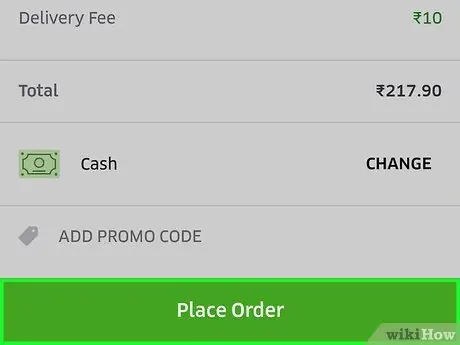
Hakbang 15. I-tap ang Enter Order
Ang pindutan ay berde at nasa ilalim ng screen. Pagkatapos nito, maihahatid ang iyong pagkain sa loob ng panahon ng paghahatid.






